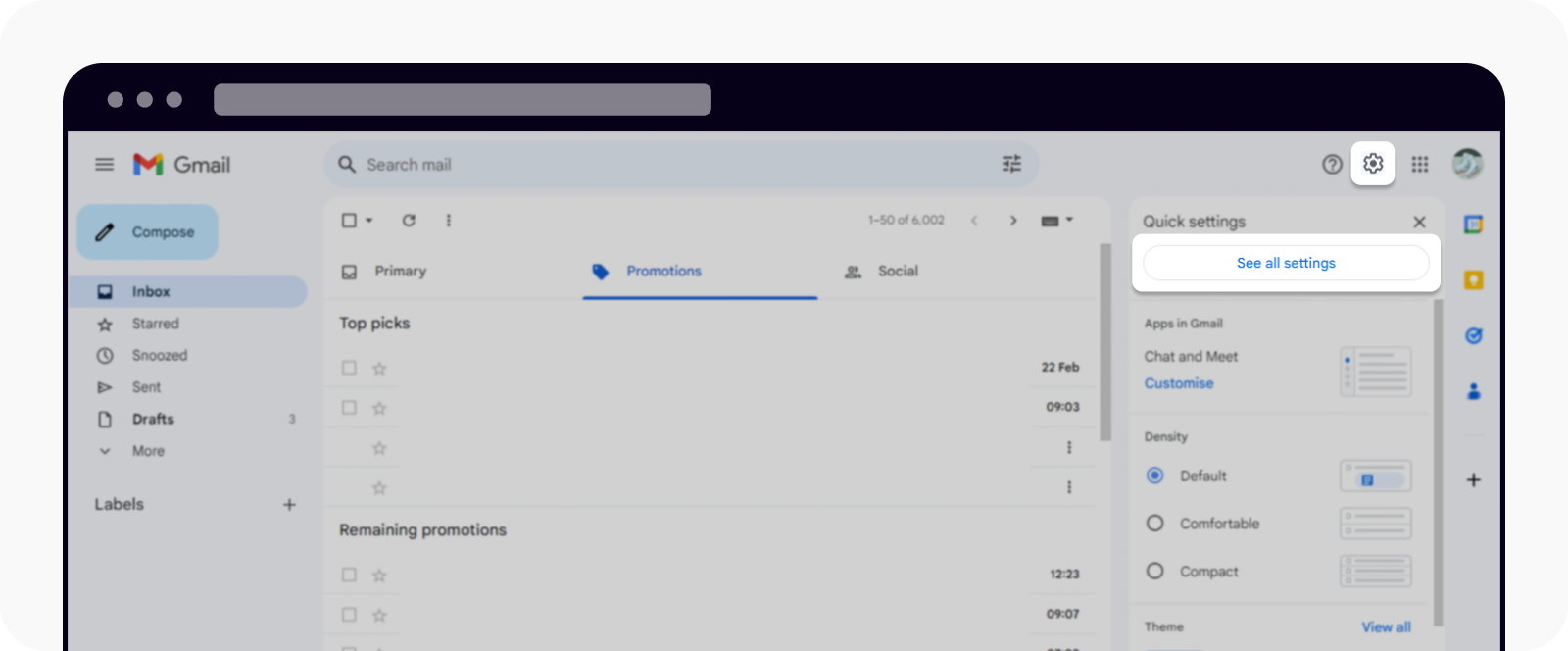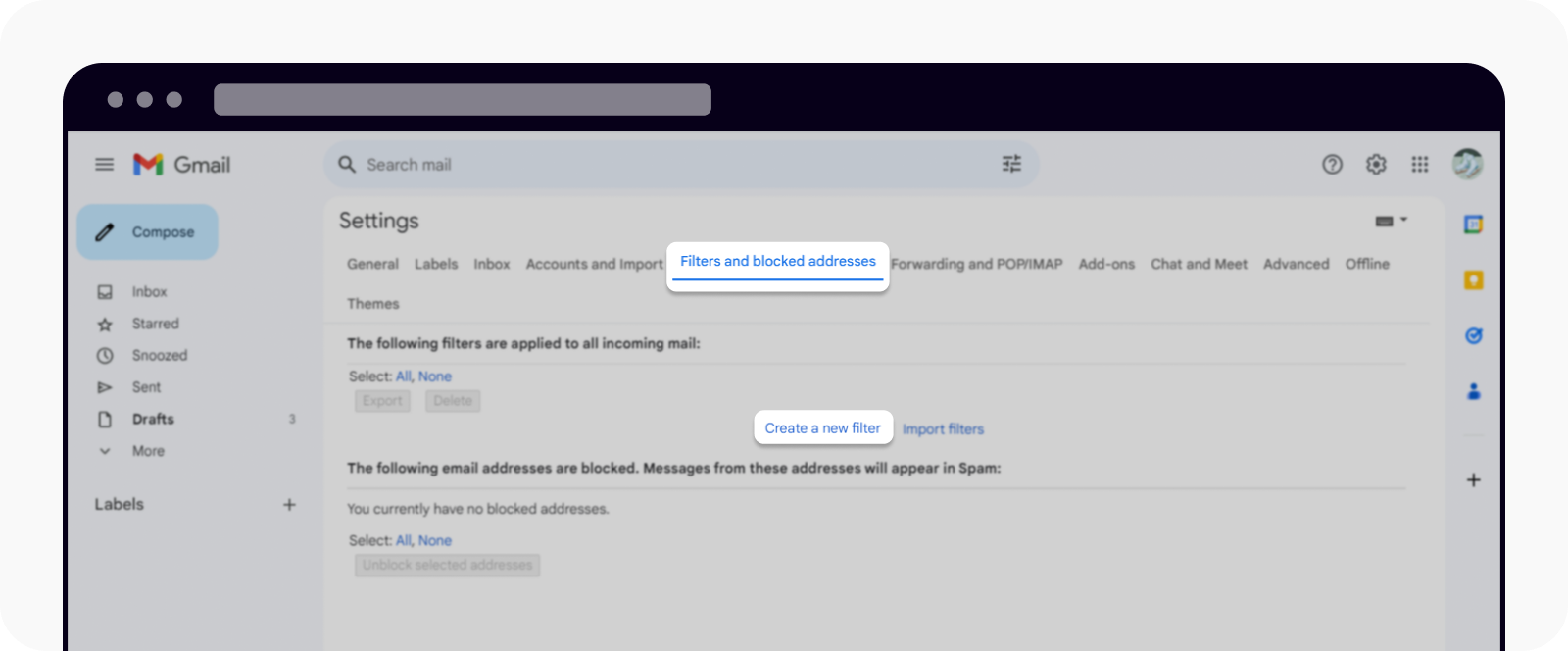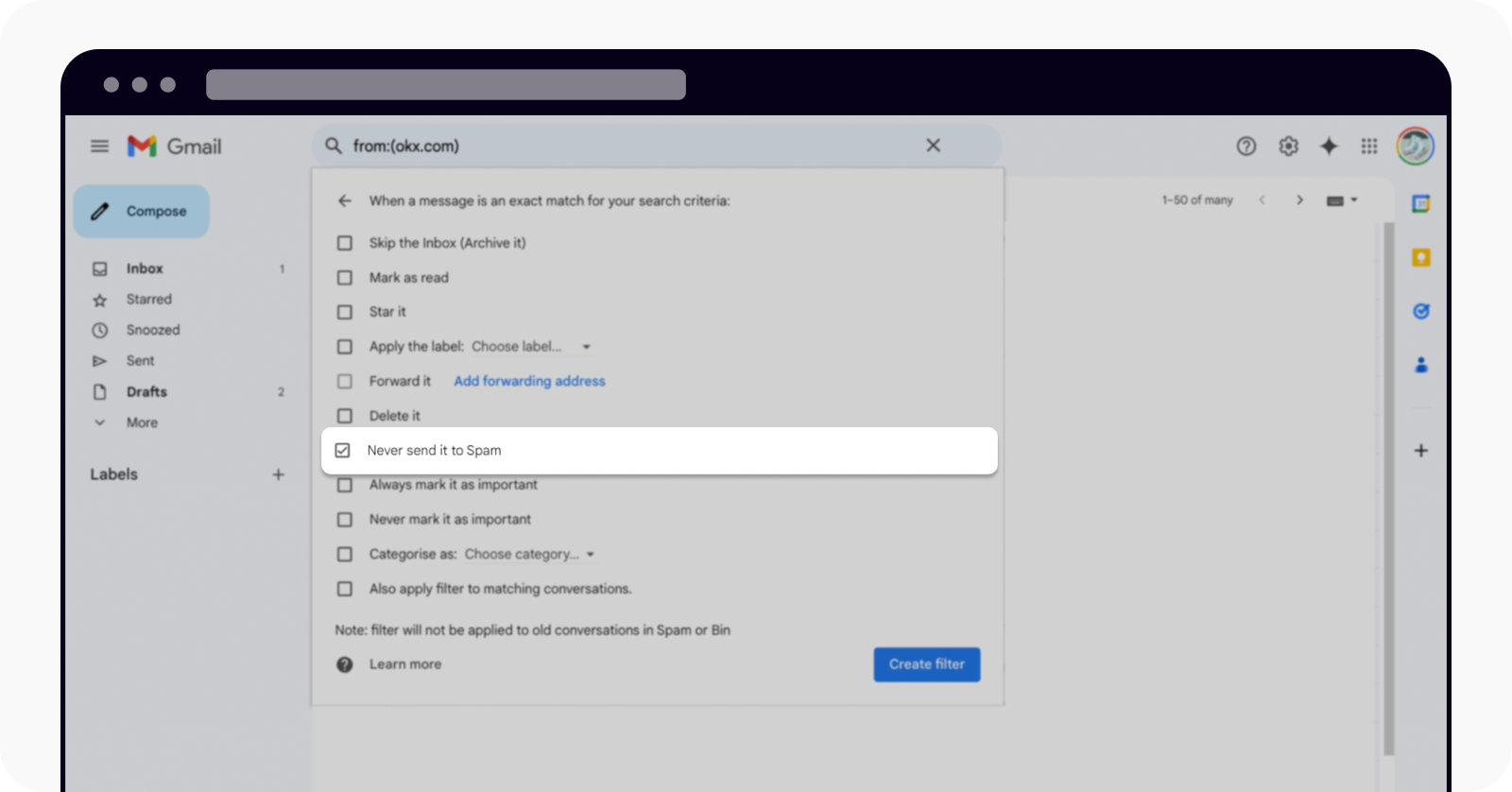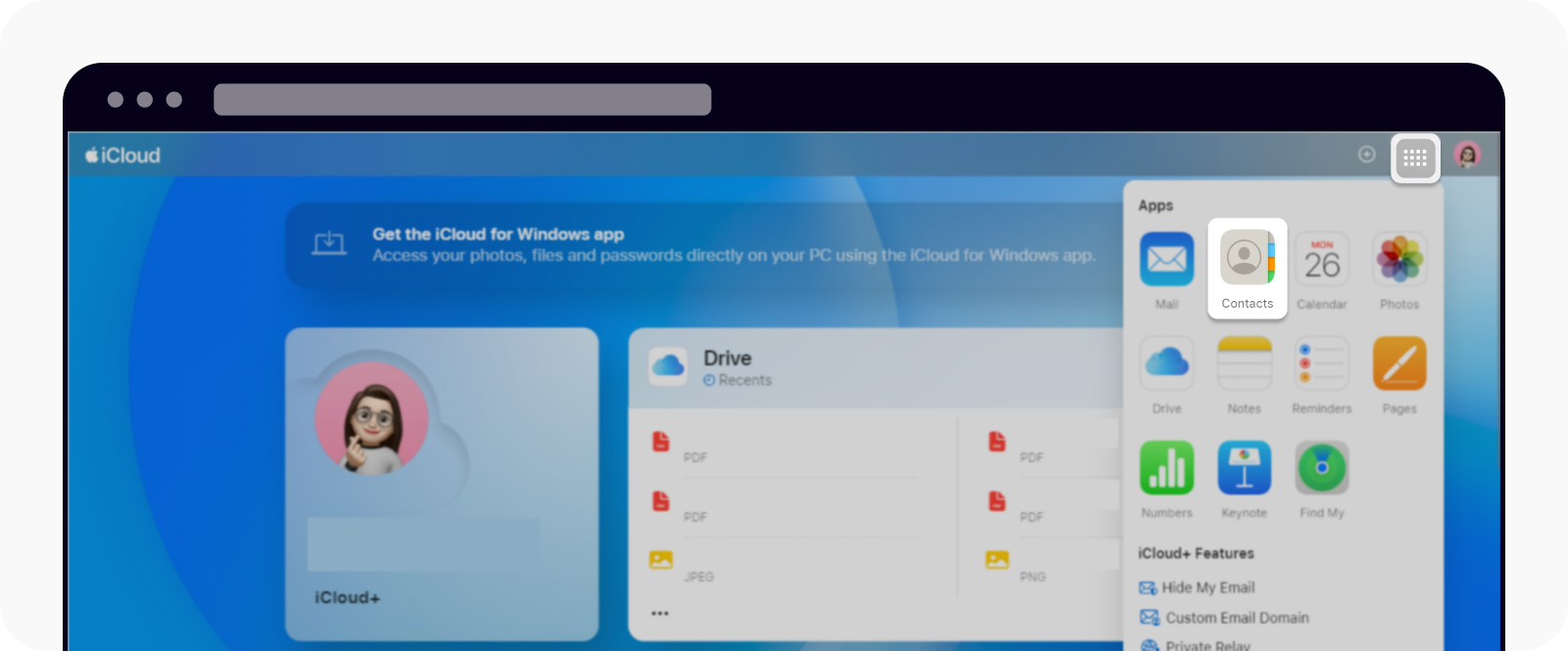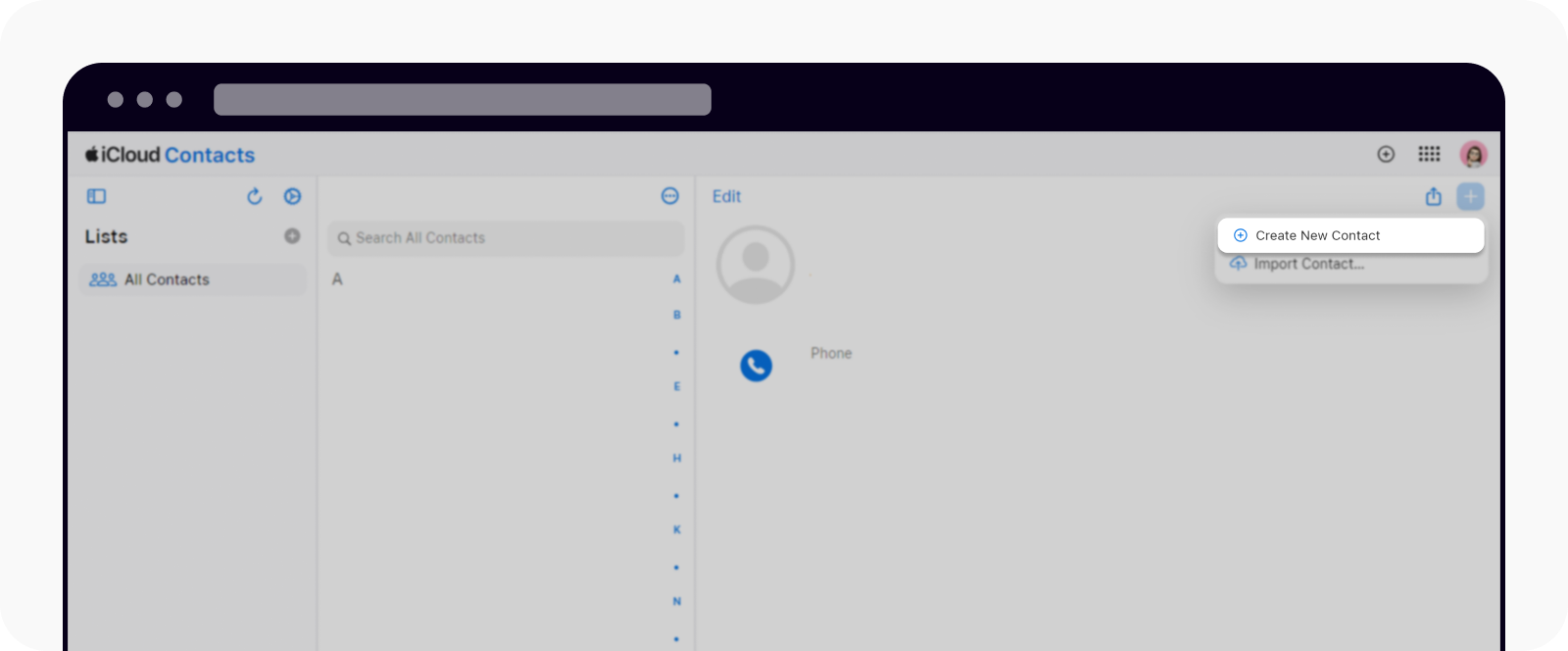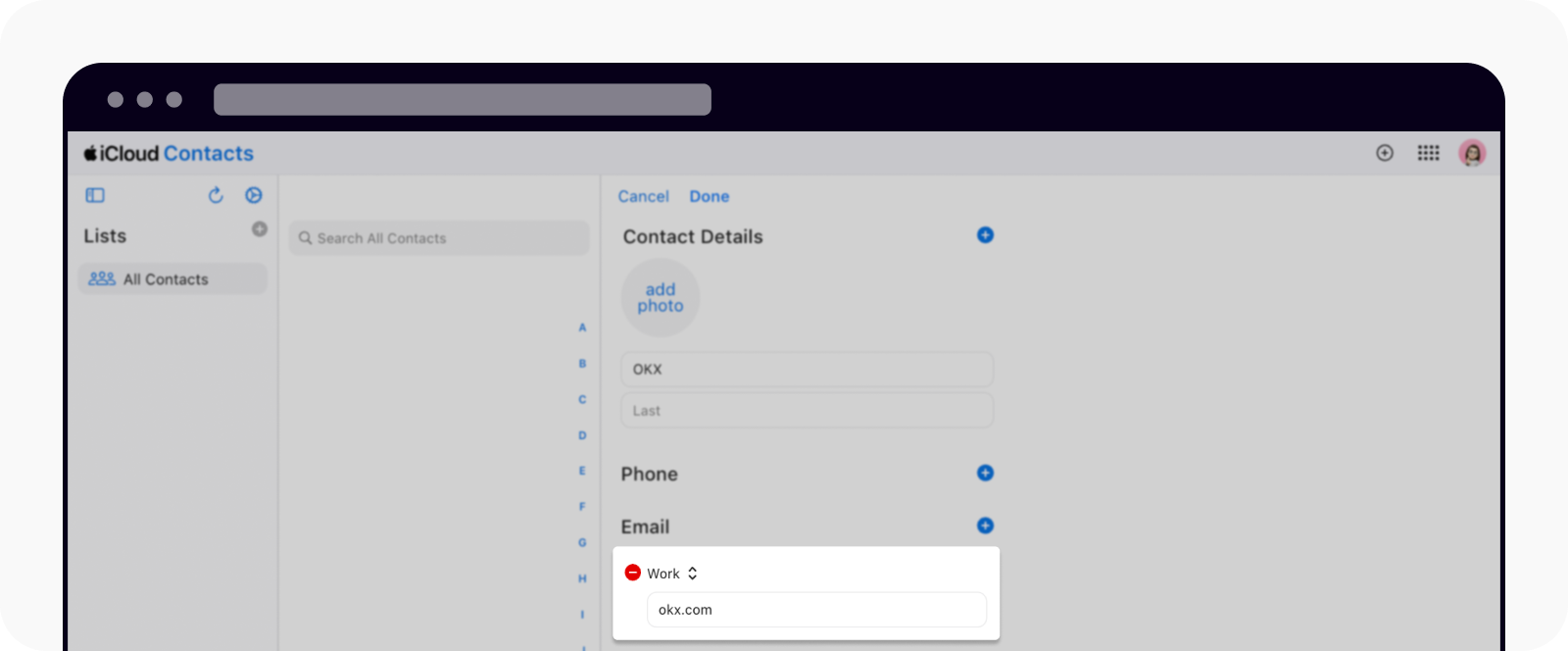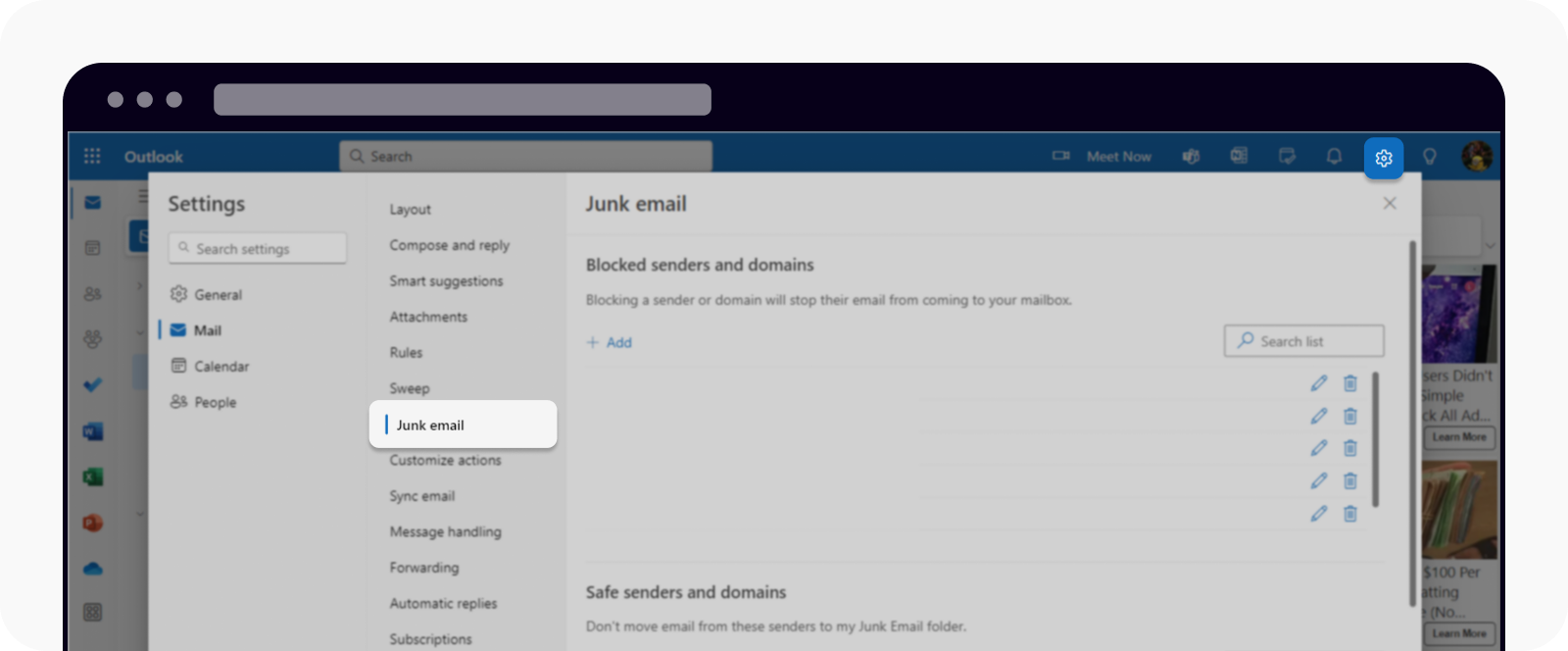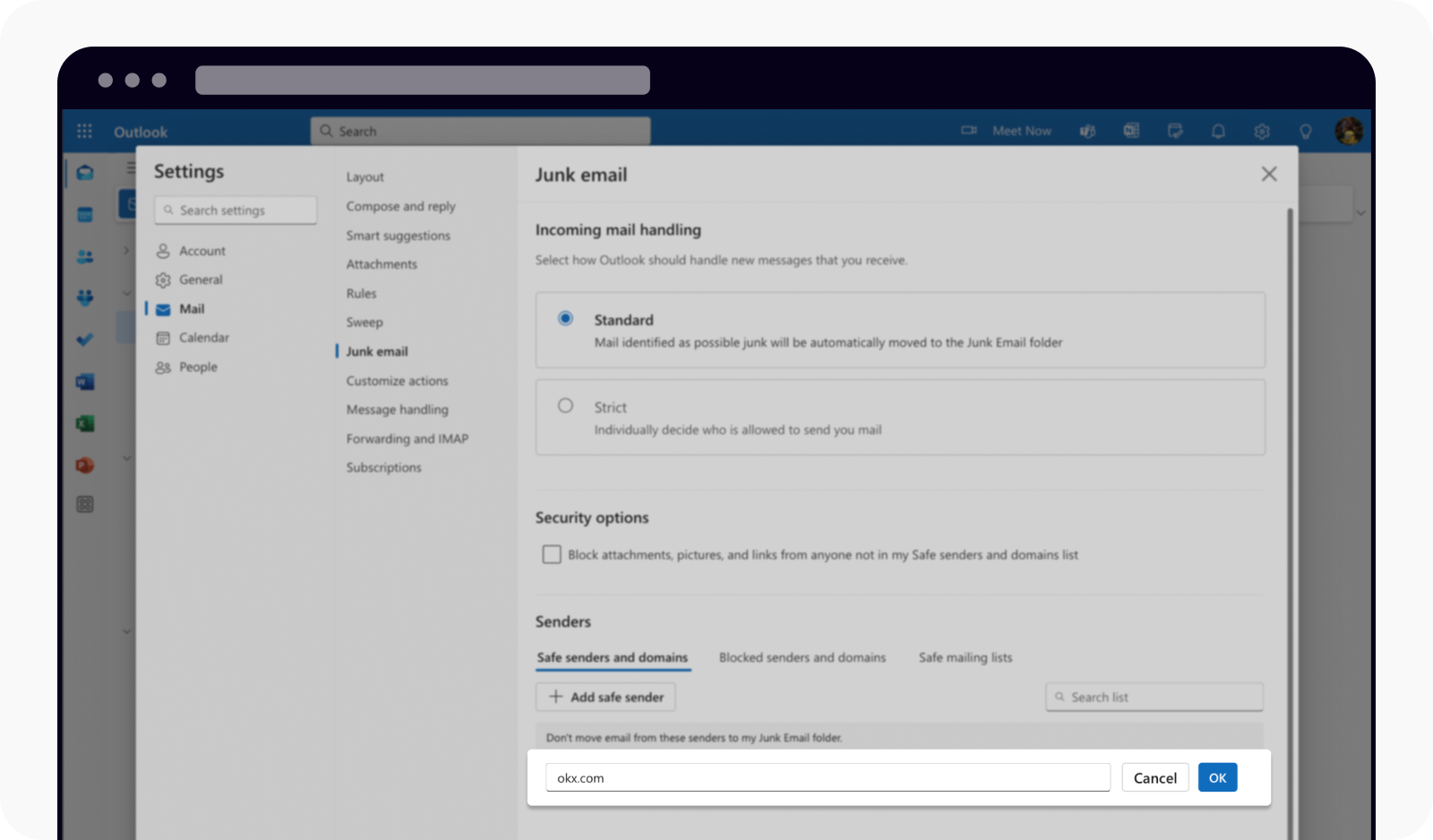كيف أُدرج رسائل البريد الإلكتروني OKX في القائمة البيضاء؟
إذا كان مزود خدمة البريد الإلكتروني يرسل رسائل البريد الإلكتروني OKX إلى مجلد البريد العشوائي الخاص بك، فيمكنك اتباع الإرشادات أدناه لإدراج عناوين البريد الإلكتروني الخاصة بنا في القائمة البيضاء.
Gmail
سجّل الدخول إلى حساب Gmail وحدد "الإعدادات" وتفقّد كل الإعدادات
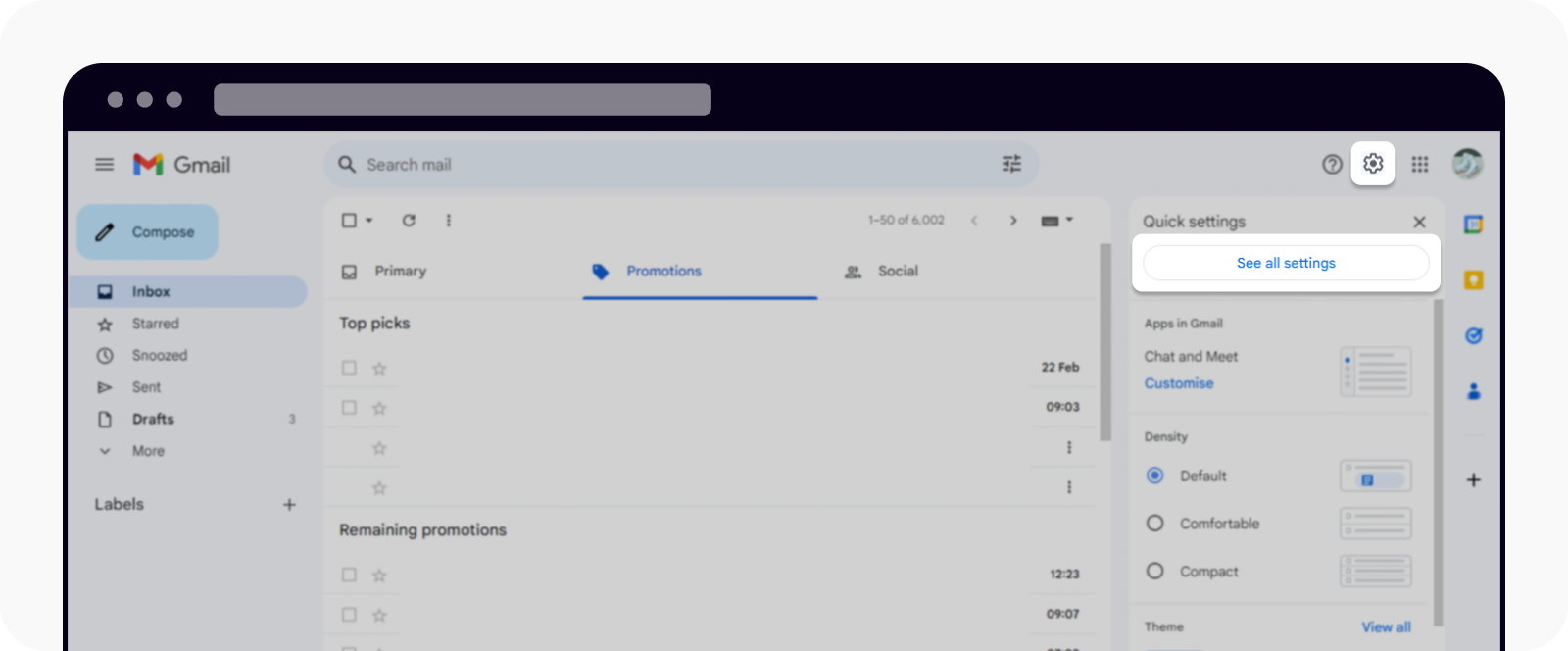
افتح صفحة الإعدادات
ابحث عن علامة التبويب "عوامل التصفية والعناوين المحظورة" وحدد "إنشاء عامل تصفية جديد"
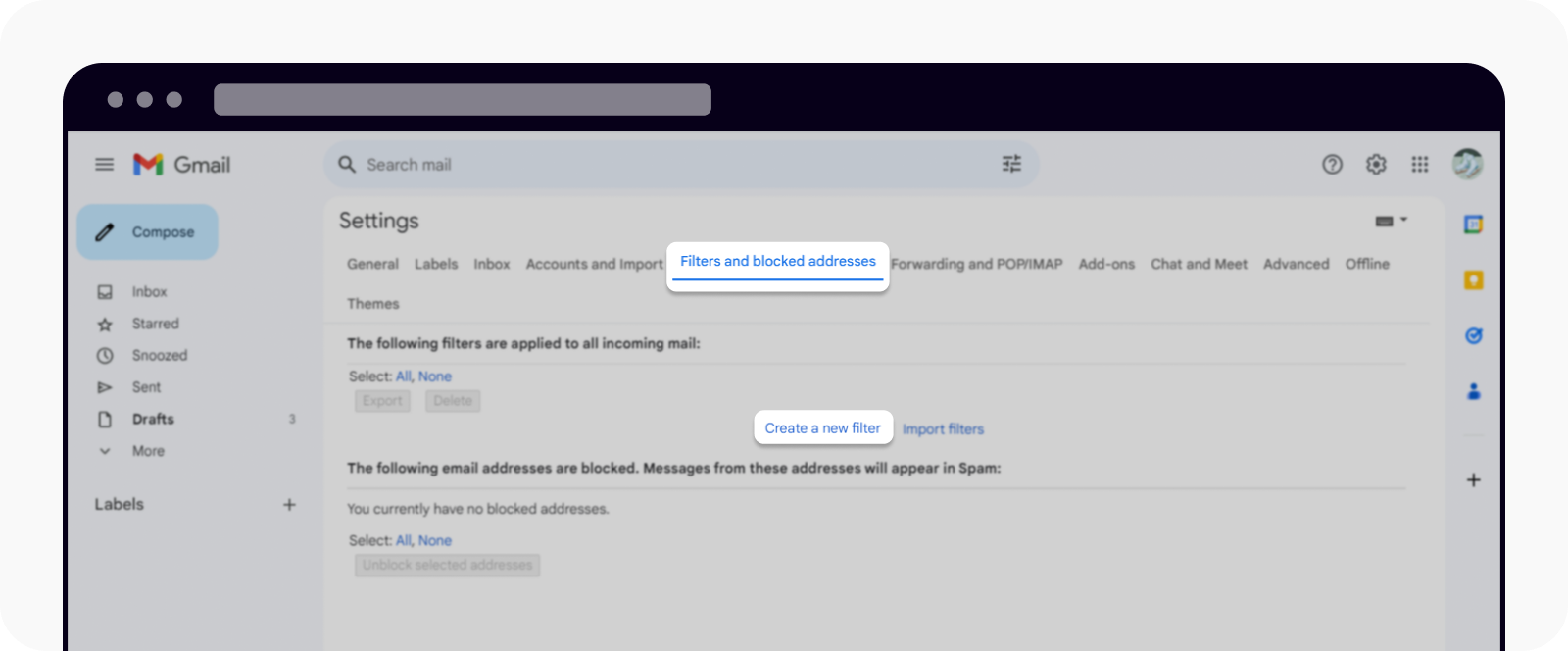
إنشاء عامل تصفية
اكتب okx.com في حقل "من" وحدد "إنشاء عامل تصفية"
قم بالتأشير على المربع بجوار "عدم الإرسال مطلقًا إلى مجلد البريد العشوائي" وحدد "إنشاء عامل تصفية
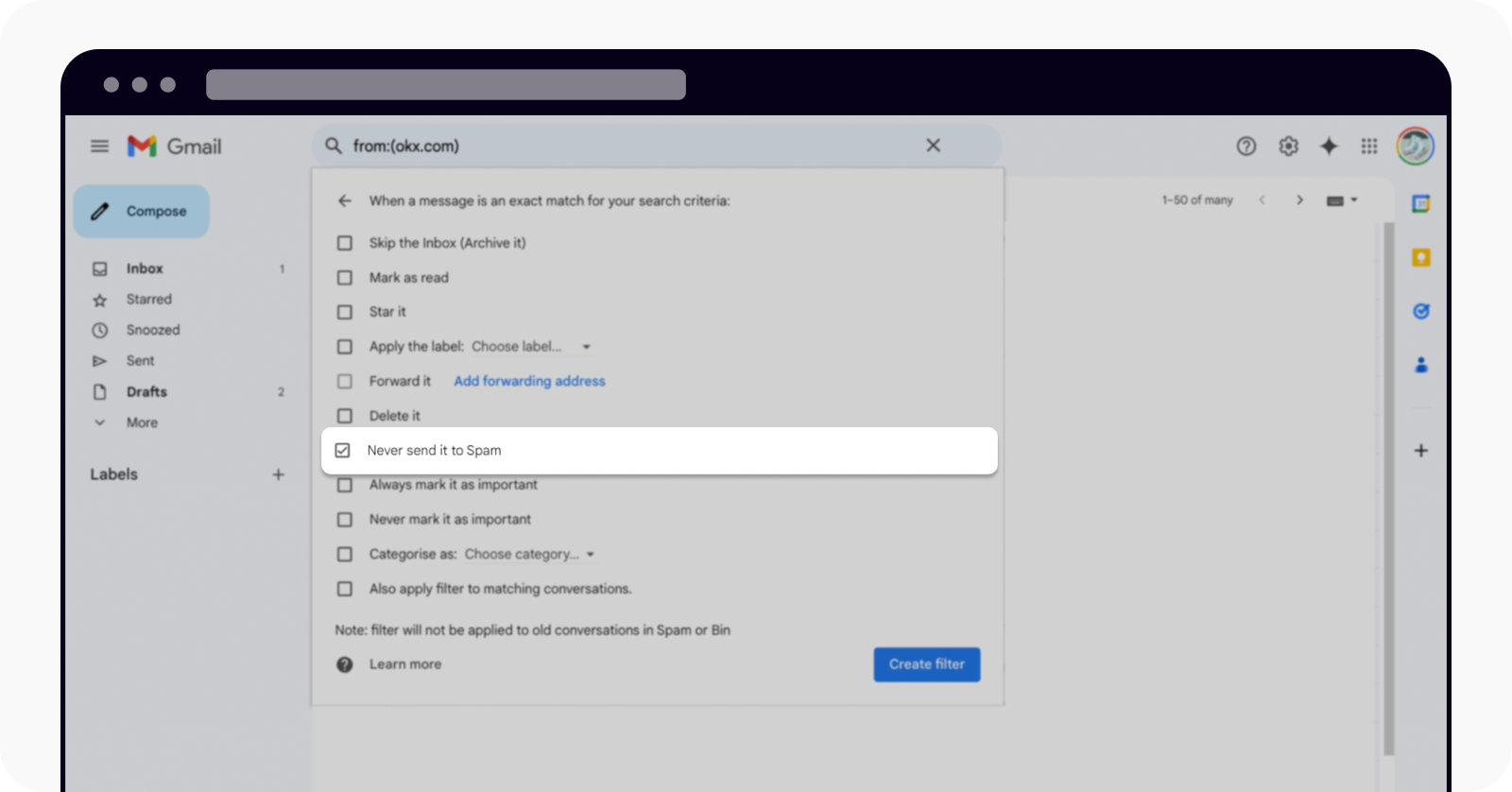
حدد خيار "عدم الإرسال مطلقًا إلى مجلد البريد العشوائي"
iCloud
يعد إدراج عنوان بريد إلكتروني في القائمة البيضاء في iCloud أمرًا بسيطًا وسريعًا
سجّل الدخول إلى حساب iCloud الخاص بك وحدد قائمة التطبيقات للوصول إلى جهات الاتصال
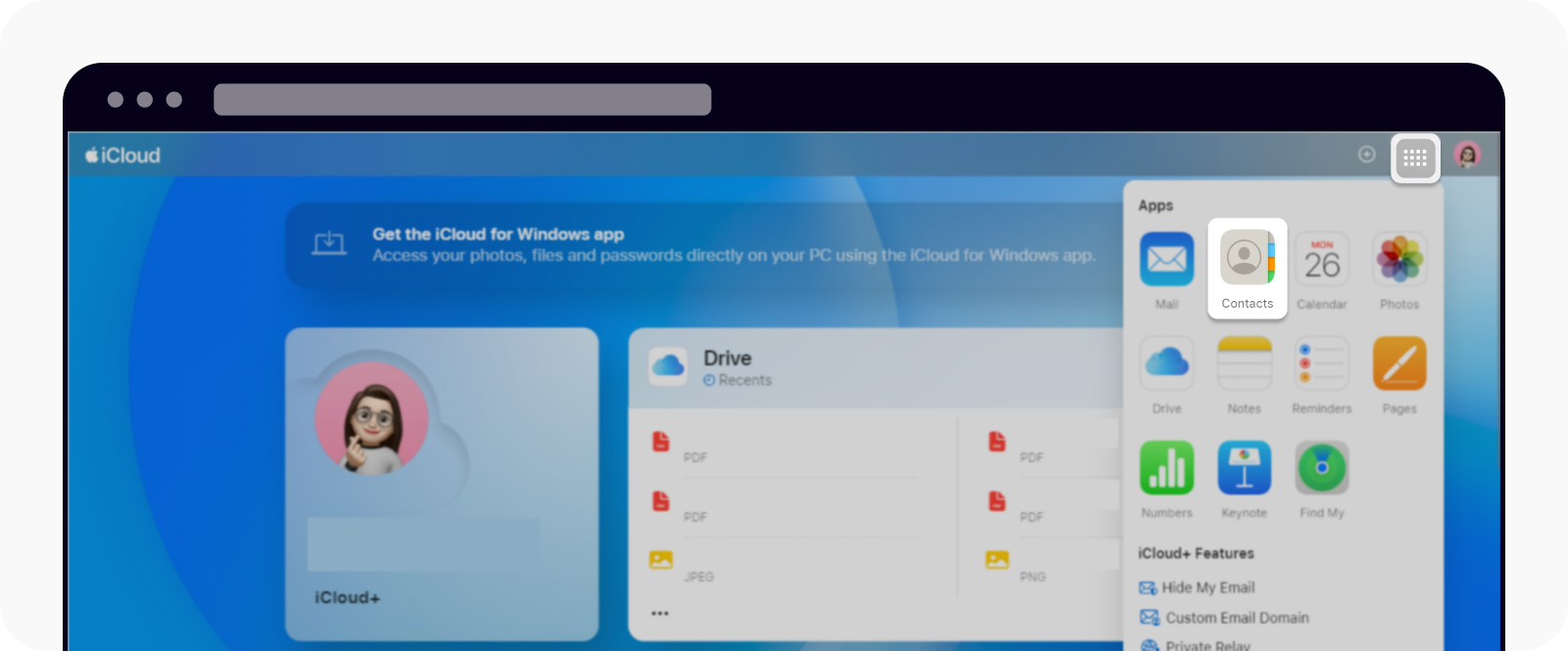
افتح جهات الاتصال في iCloud
حدد (+) ضمن ملف التعريف وحدد إنشاءجهة اتصال جديدة
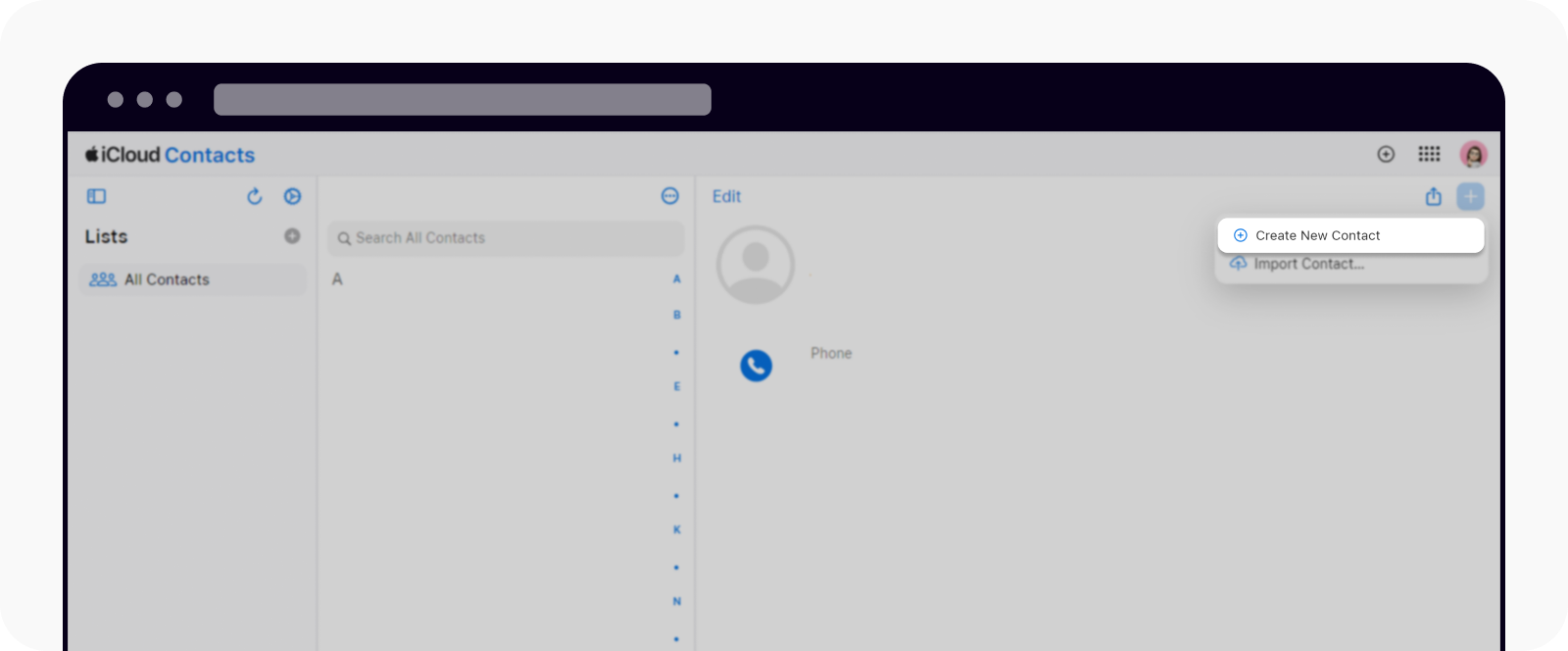
إنشاء جهة اتصال جديدة لإدراجها في القائمة البيضاء
املأ جميع الحقول وتأكد من إضافة okx.com
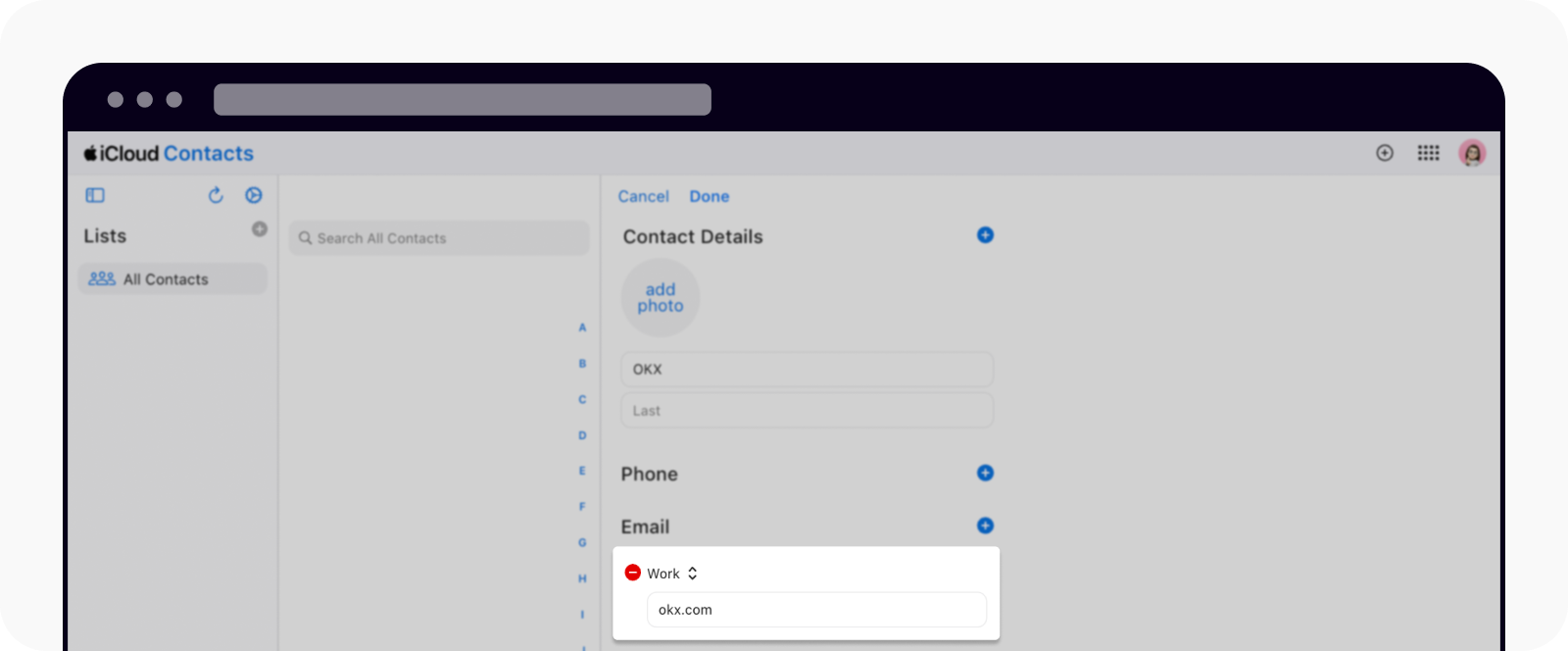
إضافة بريد إلكتروني إلى القائمة البيضاء
أخيرًا، حدد تم لإكمال القائمة البيضاء للبريد الإلكتروني
Outlook
سجّل الدخول إلى حساب Outlook الخاص بك وانتقل إلى الإعدادات والبريد العشوائي
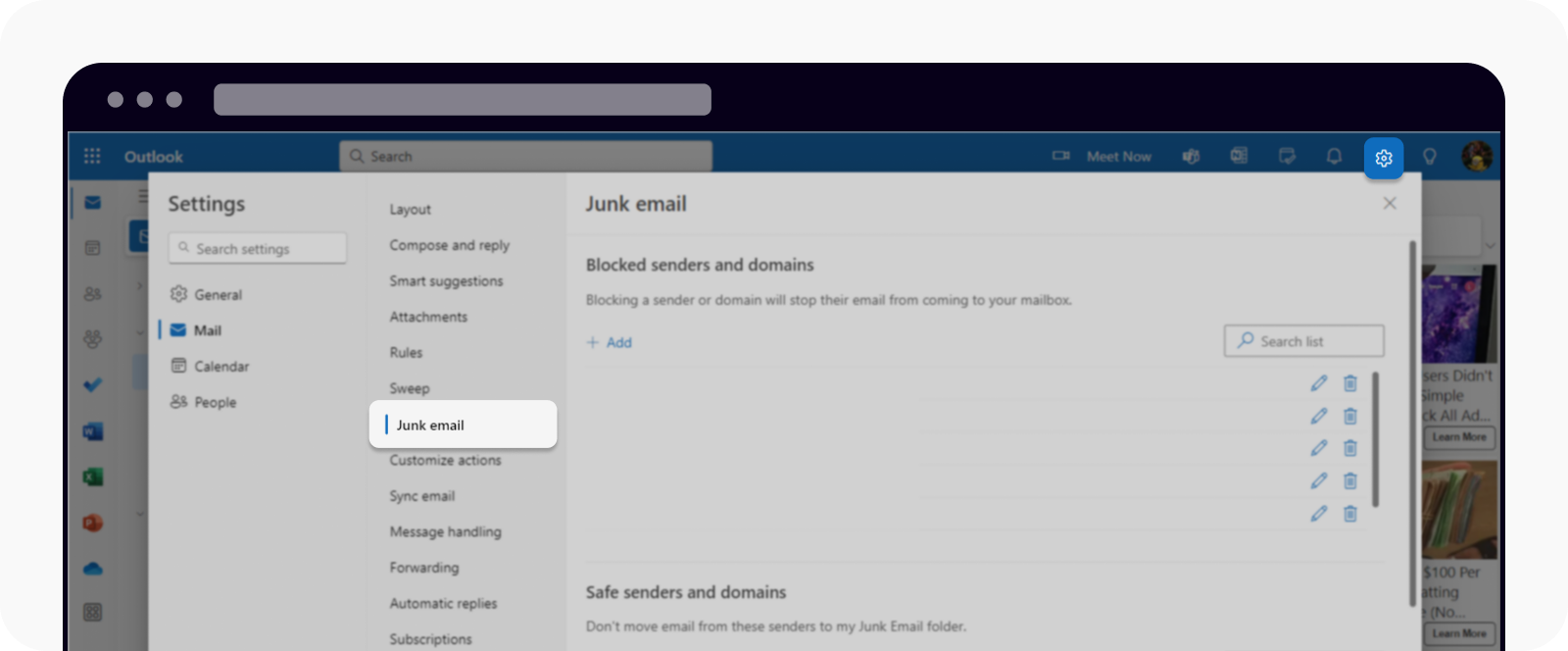
افتح البريد العشوائي من الإعدادات
انتقل إلى المرسلين والنطاقات الآمنة وحدد إضافة مرسل آمن
اكتب okx.com وحدد موافق
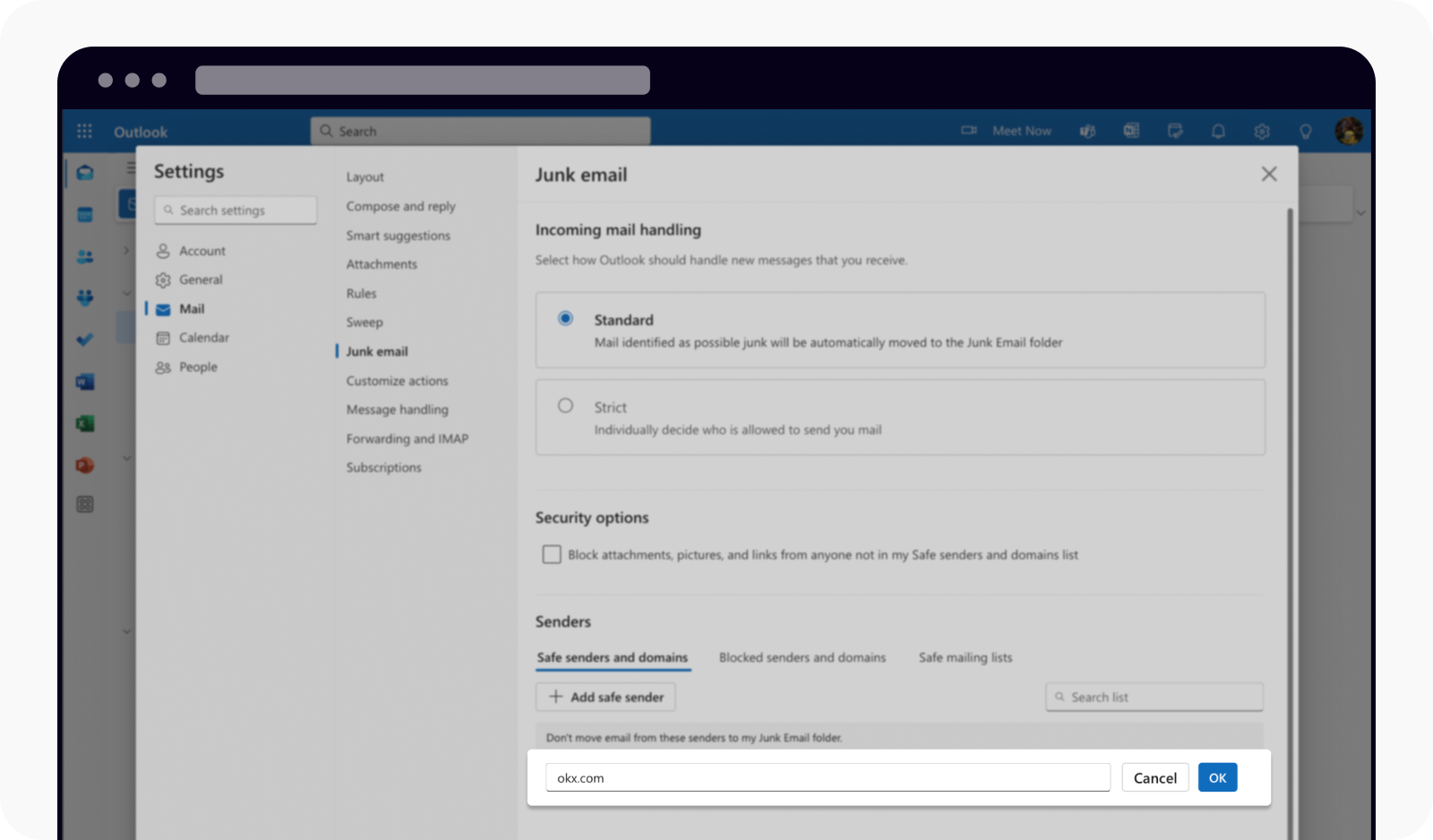
إضافة بريد إلكتروني إلى القائمة البيضاء
حدد حفظ لإكمال القائمة البيضاء للبريد الإلكتروني